
「windows10」のOSスペックとバージョン確認方法をおしえて~!
OK!それじゃナミさん、「windows10」のOSスペックとバージョン確認方法を解説するね。とっても簡単だよ。
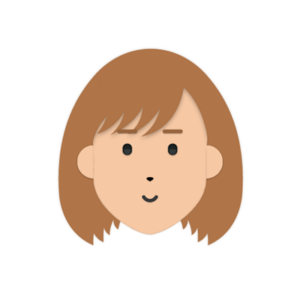
うんうん。おねがい!
この記事を書いているぼくは、

こんな人です。
こんなひとです。
【windows10】OSスペック・バージョンって、たまに必要になったりするので、良ければこの記事を参考にしてみてください。
それではぜひじっくりと、最後までご覧ください。
リンク
目次
【windows10】OSスペック・バージョン確認方法|ステップ6

ステップ①|左下の【スタート】をクリック
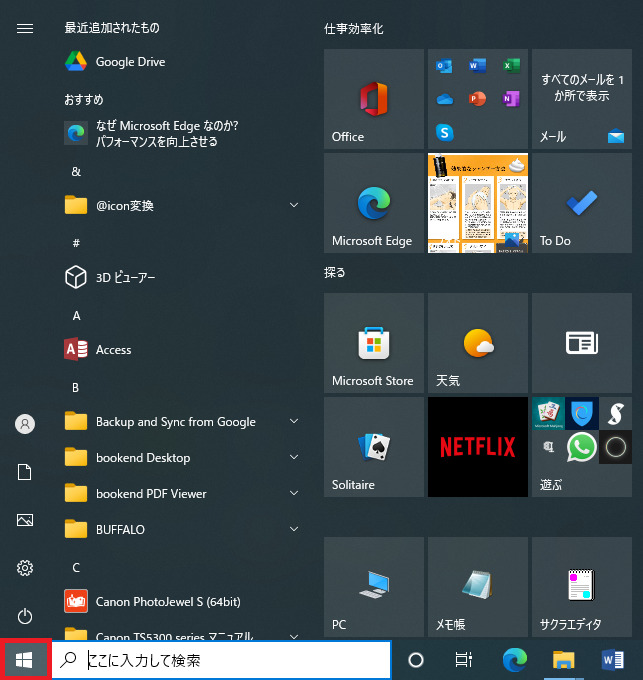
ステップ②|【設定】をクリック
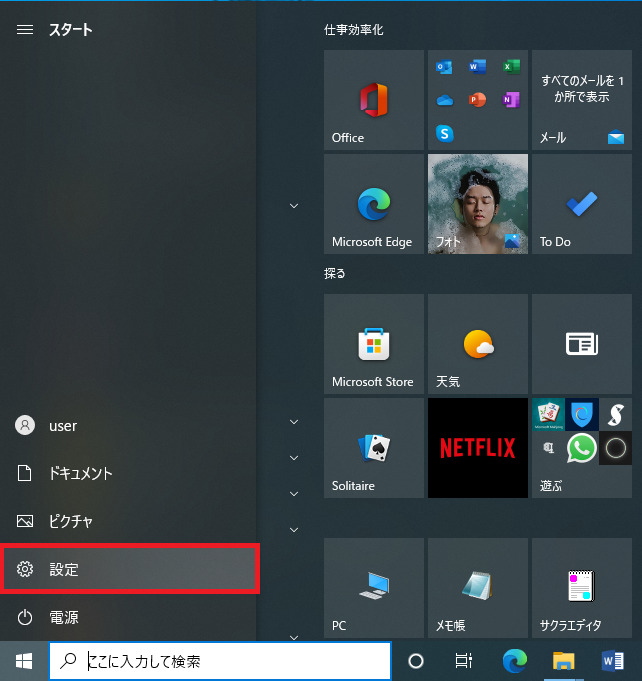
ステップ③|windows設定画面の【システム】をクリック
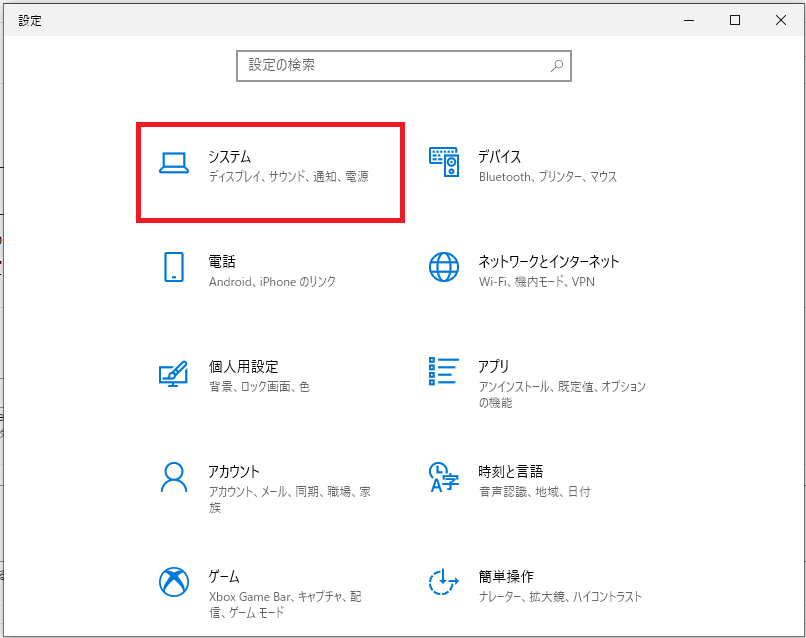
ステップ④|左下の【詳細情報】をクリック
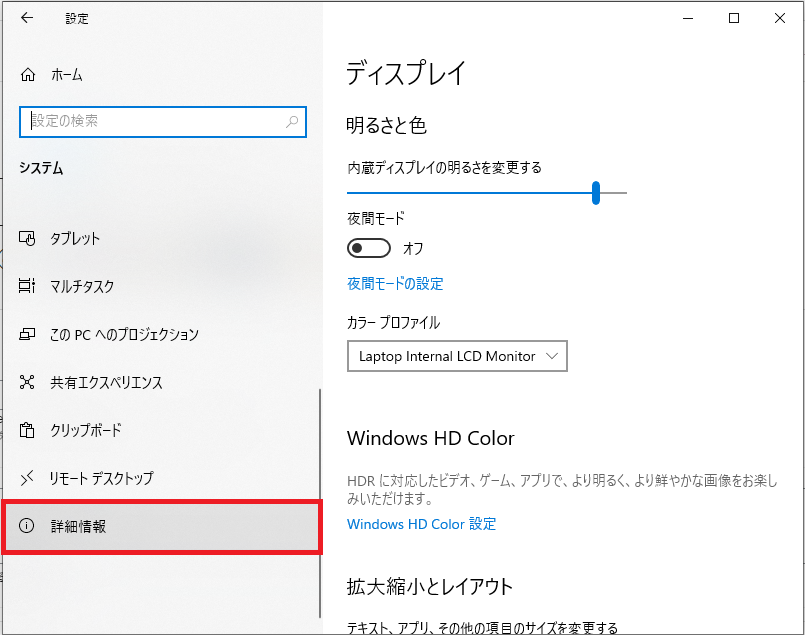
ステップ⑤|詳細情報画面で【デバイスの仕様】で確認
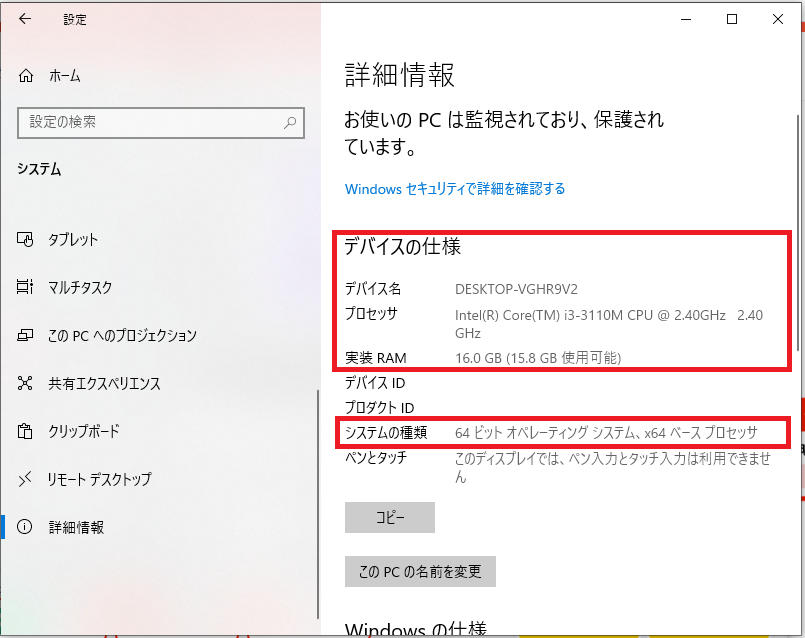
ステップ⑥|詳細情報画面で【windowsの使用】で確認
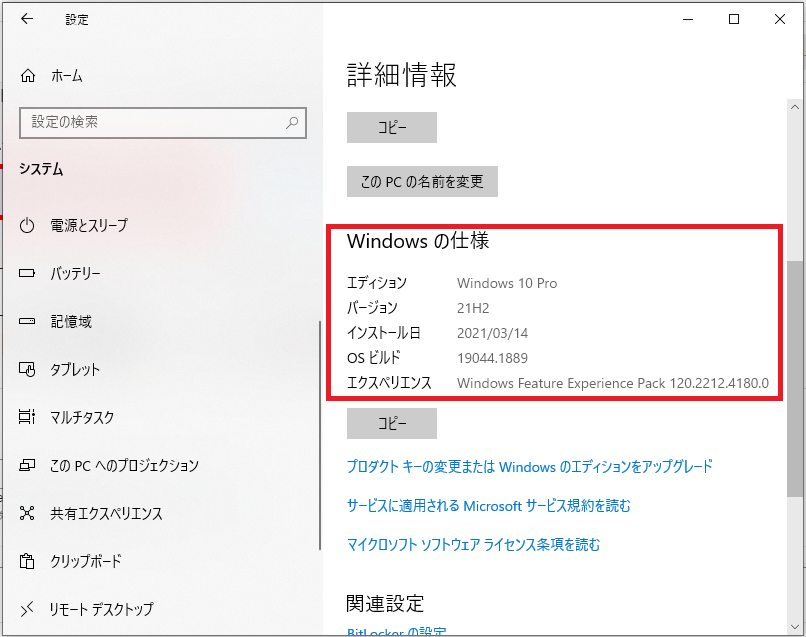
こんな感じだね^^

ありがとう。これで問題解決できたわ!
【windows10】OSスペック・バージョン確認方法 まとめ

今回は、「windows10」のOSスペックとバージョン確認方法をお伝えしました。
パソコン使ってると、いろんな場面で必要になる情報かと思うので、参考にしてみてね。
こんな感じ。
ではではまた。asuhareでした。
リンク
